2 روش گرفتن بک آپ از اطلاعات گوشی اندروید توسط خود گوشی
- پنجشنبه ۱۳ تیر ۱۳۹۸
- آموزش اندروید ~ آموزش و ترفند

گرفتن بک آپ از گوشی اندروید یکی از موارد حیاتی برای خیلی از کاربران است. ما در مطلب " آموزش تهیه نسخه پشتیبان از اندروید توسط کامپیوتر " به انجام عمل بکاپ گیری توسط کامپیوتر اشاره نمودیم. در این نوشته نیز تصمیم داریم به معرفی دو روش ساده و کاربردی برای گرفتن بک آپ از اطلاعات گوشی اندروید توسط خود گوشی و بودن نیاز به کامپیوتر بپردازیم.
در ادامه همراه با گویا تک باشید...

تهیه نسخه پشتیبان از اطلاعات گوشی اندروید توسط خود گوشی
فهرست سرفصل ها
مقدمهای در رابطه با آموزش گرفتن Backup از گوشی اندروید
تهیه Backup از اطلاعات گوشی و تبلت دارای سیستم عامل اندروید برای کاربران آن میتواند اهمیت زیادی داشته باشد، چرا که با تهیه بکاپ از اطلاعات گوشی هوشمند میتوانید خطر پاک شدن اطلاعات و برنامهها و دادههای موجود در گوشی را به صفر برسانید. برای تهیه نسخه پشتیبان از گوشی اندرویدی راههای بسیاری وجود دارد. به عنوان مثال شما با استفاده از اکانت گوگل و گوگل درایو، نرم افزارهای تهیه بک آپ و حتی کامپیوتر میتوانید این عمل را انجام دهید. اگر اطلاعات موجود در گوشی خود برای شما اهمیت زیادی دارد، حتما این نوشته را تا آخر مطالعه نمایید. همچنین برای گرفتن Backup از مخاطبین گوشی از نوشتهی " آموزش بک آپ گرفتن و بازگردانی مخاطبین گوشی " دیدن فرمایید.
آموزش گرفتن بک آپ از طریق اکانت گوگل
خود سیستم عامل اندروید و گوگل امکان تهیه بکاپ از اطلاعات را فراهم کرده است و شما با وارد کردن اکانت گوگل خود در گوشی اندروید میتوانید به این ویژگی دسترسی داشته باشید. با استفاده از گوگل میتوانید از موارد زیر بک آپ تهیه کنید:
- اطلاعات تماس Google
- رویدادها و تنظیمات تقویم Google
- شبکه های Wi-Fi و رمزهای عبور
- تصاویر پس زمینه
- تنظیمات Gmail
- برنامه ها
- تنظیمات نمایش (روشنایی و خواب)
- تنظیمات زبان و ورودی
- تاریخ و زمان
- تنظیمات و دادهها برای برنامههایی که توسط Google ساخته نشدهاند (متفاوت از برنامه)
ابتدا در گوشی اندروید خود به مسیر زیر مراجعه نمایید:
Settings > System > Advanced > Backup
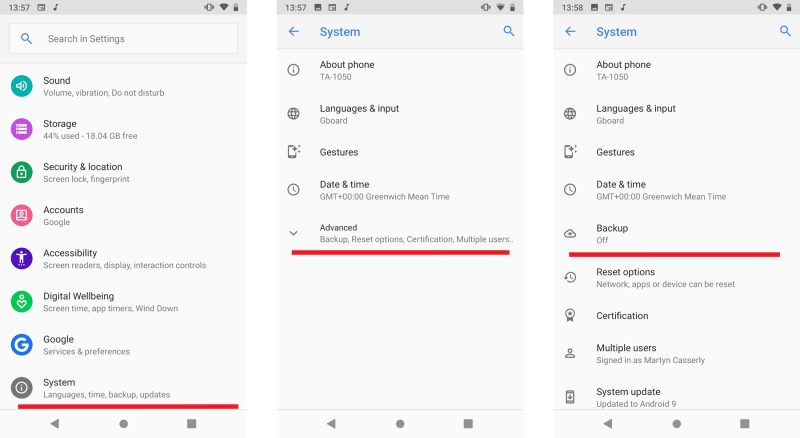
بک آپ از طریق اکانت گوگل
سپس قابلیت Back up to Google Drive را روشن کنید.

بخش Backup اندروید
برای انجام بک آپ روی گزینه آبی رنگ Back up now ضربه بزنید.

بخش تهیه Backup در اندروید
پس از فشردن دکمه بک آپ، فرآیند بک آپ گیری آغاز خواهد شد و بسته به اطلاعات شما چند دقیقه طول خواهد کشید...
آموزش بازگردانی بک آپ گرفته شده توسط اکانت گوگل در اندروید
اگر گزینه Automatic restore فعال باشد، عمل گرفتن بکاپ در گوشی خودتان و گوشی جدید به صورت خودکار انجام میشود. برای عمل بک آپ گیری دستی به مسیر زیر مراجعه کنید:
Settings > System > Advanced > Backup
سپس از بخش App data گزینه Active backups را لمس کنید.

بخش بازگردانی Backup در اندروید
آموزش گرفتن بک آپ از گوشی اندروید با اپلیکیشن Super Backup & Restore
اپلیکیشن Super Backup & Restore برای بکاپ گیری از اطلاعات دستگاههای اندرویدی مثل اس ام اسها، مخاطبین، تماسها، تقویم، ضبط صدا، برنامهها و عکسها کاربرد دارد. این برنامه بسیار سریع و دارای رابط کاربری روان و ساده است. اگر گوشی شما روت شده باشد، با برنامه Super Backup & Restore قادر به بکاپ گیری از تنظیمات دستگاه و دیتای اپلیکیشن ها هم خواهید بود. زمانبندی بکاپ گیری خودکار هم از دیگر ویژگیهای این برنامه است. برنامه Super Backup & Restore را از گوگل پلی و سایر مارکتها دریافت و نصب نمایید.
آموزش تهیه Backup از اپلیکیشنها
برنامه Super Backup & Restore را باز کنید.
در صفحه اصلی روی گزینه Apps ضربه بزنید.
سپس برنامههای مورد نظر خود را تیک بزنید و از پایین صفحه روی BACKUP ضربه بزنید.

تهیه بک آپ با Super Backup & Restore
سپس Ok کنید.
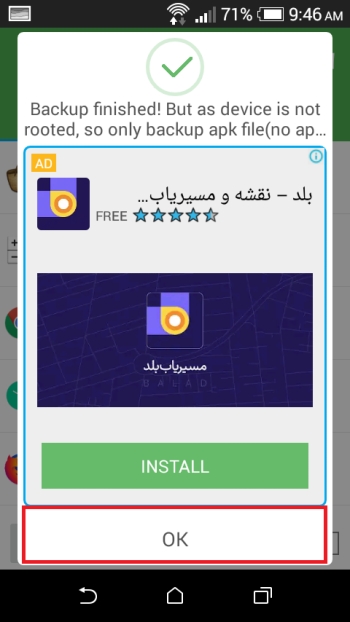
اپلیکیشن Super Backup & Restore
اکنون از بخش Archived میتوانید به برنامههای بک آپ گرفته شده دسترسی داشته باشید...
آموزش تهیه Backup از اس ام اس و مخاطبین و ...
برای گرفتن بک آپ از مخاطبین و اس ام اس و تماس و... بر روی گزینه مورد نظر خود ضربه بزنید.
به عنوان مثال ما برای بکاپ گرفتن از اس ام اسها گزینه SMS را لمس میکنیم.
سپس روی BACKUP ALL ضربه بزنید.
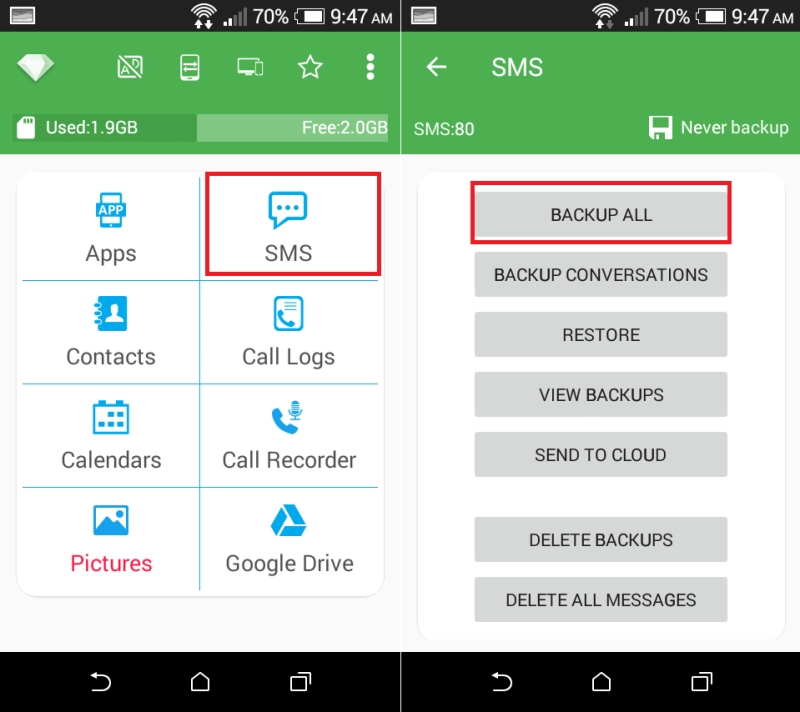
تهیه بک آپ از اس ام اس و مخاطبین و...
نام بک آپ را انتخاب کرده و OK کنید.
فایل مورد نظر در آدرسی که در تصویر زیر مشخص است ذخیره خواهد شد...
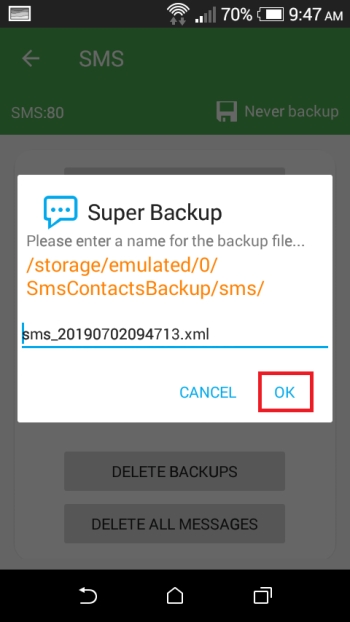
آموزش اپلیکیشن Super Backup & Restore
برای بازگردانی بک آپ روی گزینه RESTORE از همین بخش ضربه بزنید و بک اپ مورد نظر خود را انتخاب نمایید.
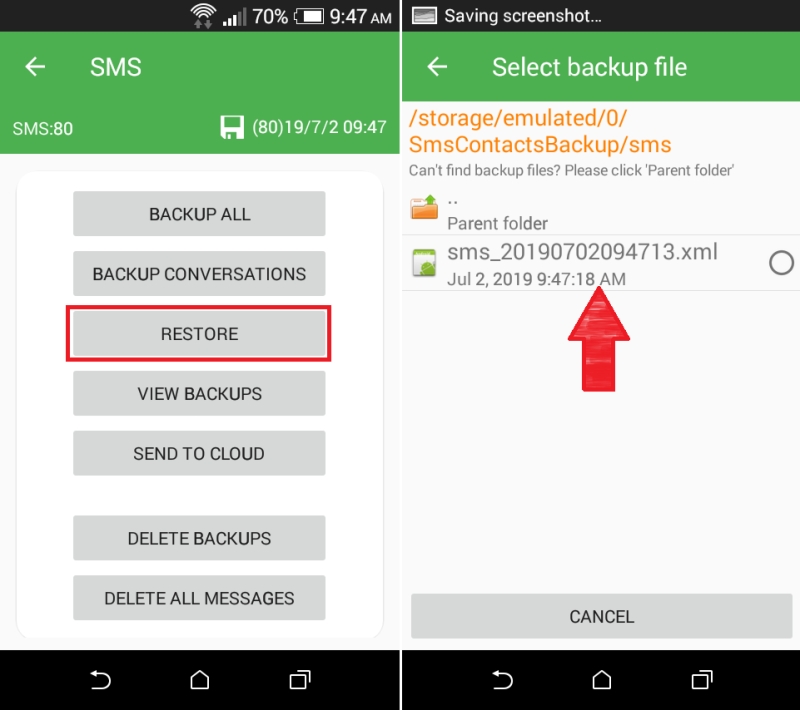
آموزش اپلیکیشن Super Backup & Restore اندروید
دیدگاه شما در رابطه با این آموزش بک آپ از گوشی اندروید چیست؟
از بخش نظرات برای ما یک دیدگاه ارسال کنید تا به آن پاسخ داده شود. موفق و پیروز باشید...







